Guía del administrador
Aquí hay algunas instrucciones detalladas sobre cómo configurar una integración de Moodle.
Características
- Para instalar un complemento, debe tener un archivo zip con un complemento y su token personal. Para recibir un token, comuníquese con support@plagiarismcheck.org
- Los complementos son compatibles con Moodle 3.3 y versiones posteriores.
Paso 1: Agrega el complemento
En Moodle, vaya a Administración del sitio.
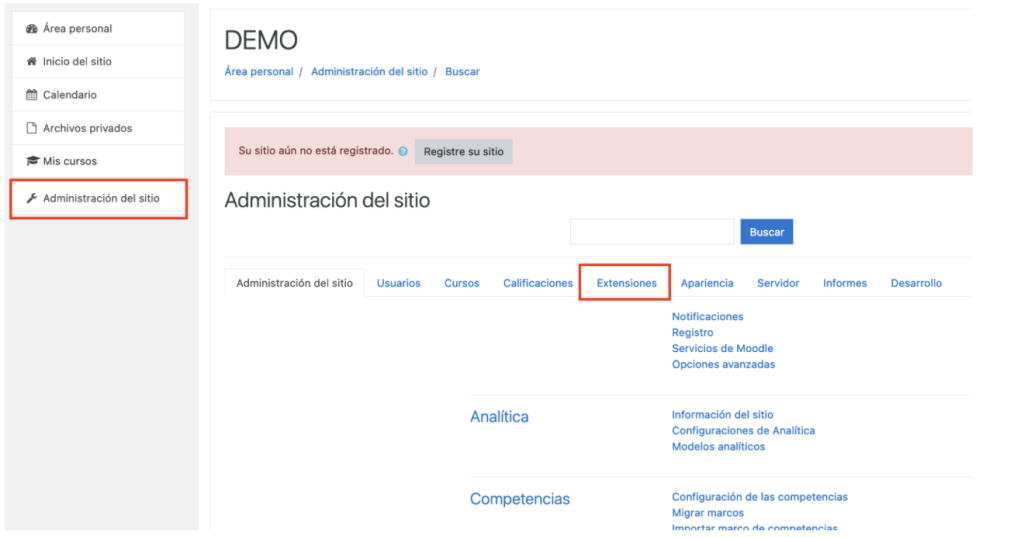
- Siga estos pasos para cargar un complemento: Extensiones → Instalar complementos → Cargar un archivo zip con un complemento.
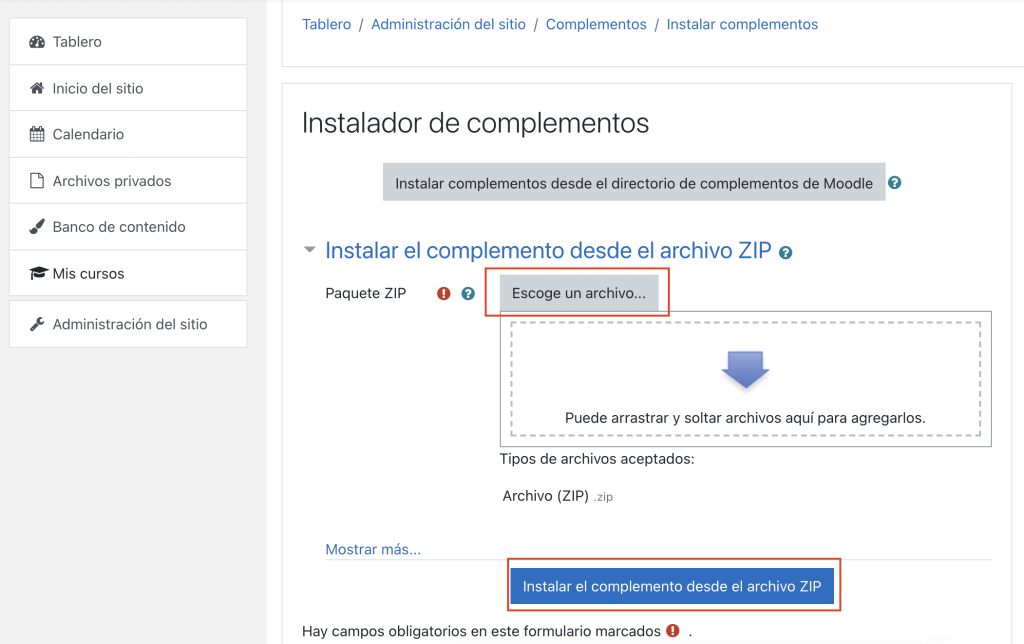
Después de la validación, haga clic en el botón “Continuar”.
Paso 2: Actualiza Moodle
- Haga clic en el botón “Actualizar la base de datos de Moodle ahora”.
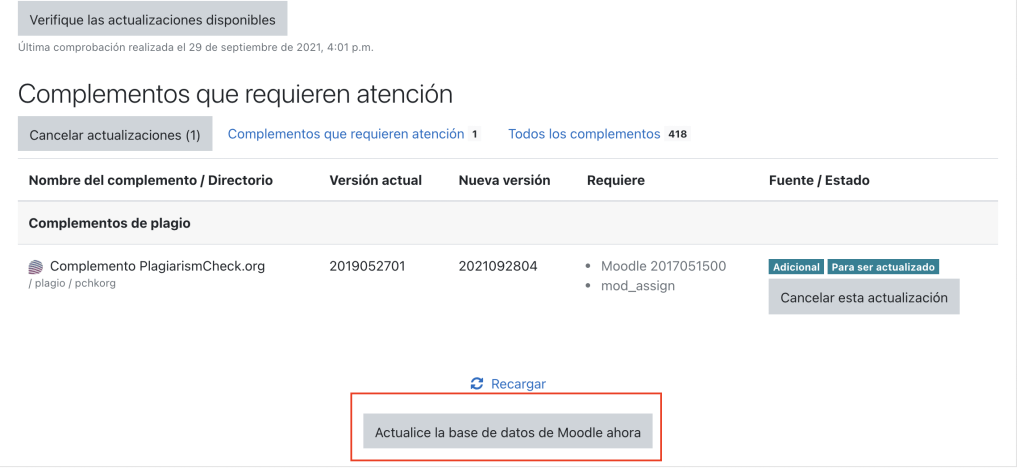
- Vaya a Administración del sitio y busque el complemento Plagiarism → PlagiarismCheck.org.
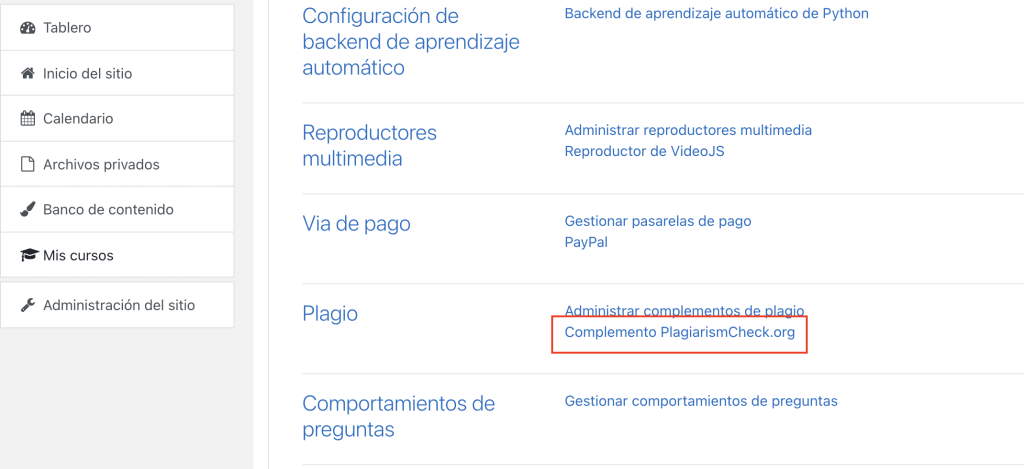
Nota: Si usa Moodle 4.2, vaya a Administrar complementos de plagio -> Configuración del complemento PlagiarismCheck.org.
- Elija “Sí” en el campo “Habilitar complemento”.
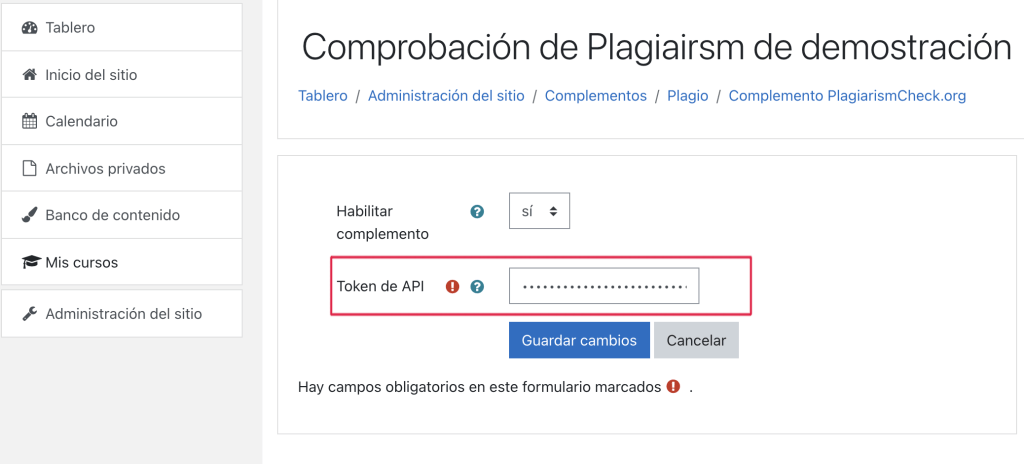
- Ingrese el token de API que compartimos con usted.
- Haga clic en el botón “Guardar cambios”.
Configurar los ajustes del complemento
Como administrador, puedes decidir si se debe habilitar automáticamente un complemento para cada tarea. Cuando “Habilitar verificación de plagio en actividades de forma predeterminada” está configurado en “Sí”, cada actividad se creará con este complemento activado.
Si desea limitar el uso del complemento y dejar que los instructores decidan si quieren activarlo, cambie a “No”.
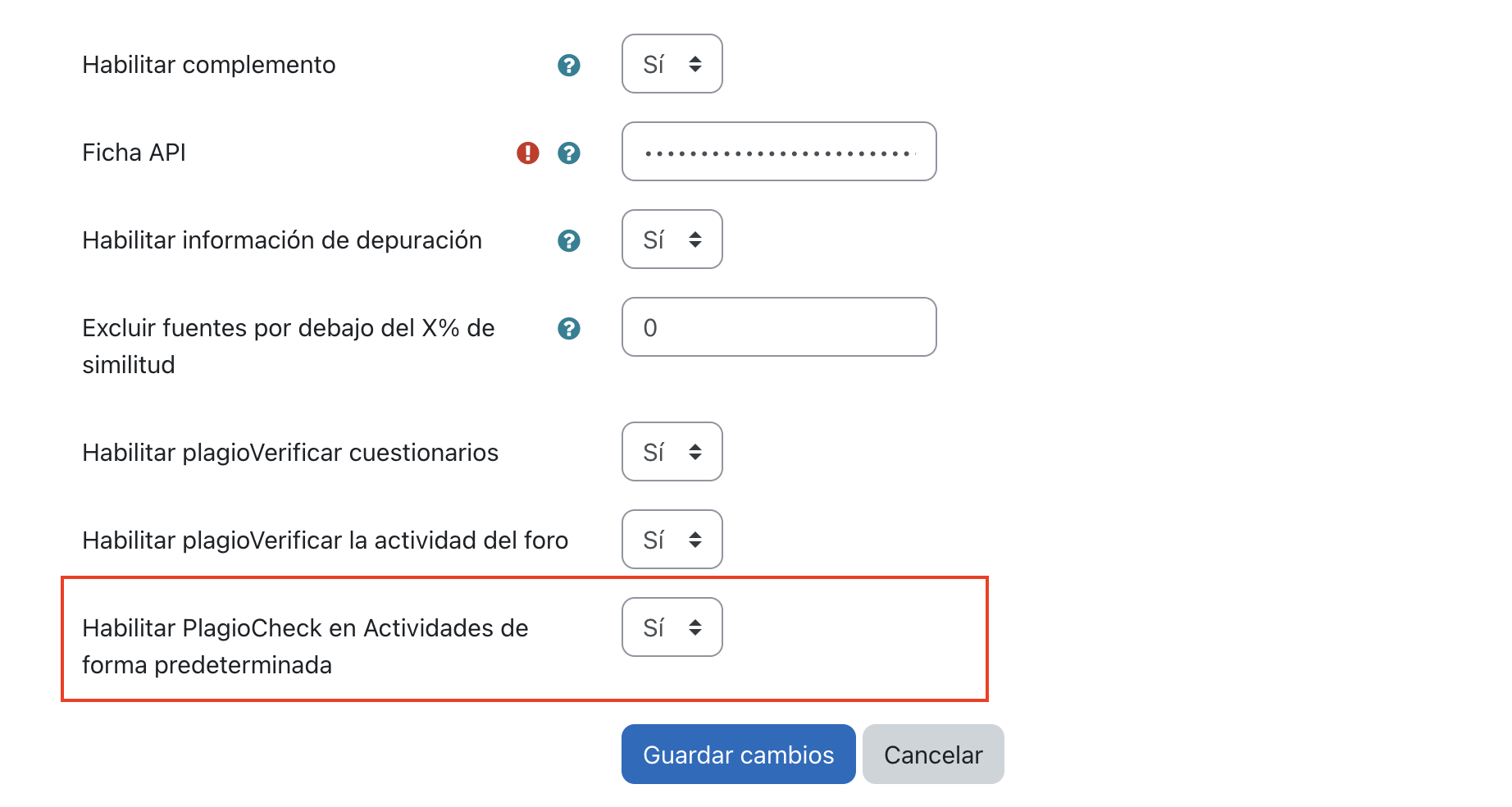
Como administrador, también puede establecer las siguientes configuraciones globales del complemento de Moodle:
- Excluir fuentes por debajo del X% de similitud, donde X es el umbral mínimo de porcentaje de similitud para que una fuente se incluya en la puntuación de similitud total
- Habilitar plagioVerificar cuestionarios — esta configuración hace posible ver nuestro complemento en los cuestionarios, por lo que se verificarán las respuestas de los estudiantes en busca de plagio e inteligencia artificial.
- Habilitar plagioVerificar la actividad del foro — esta configuración hace posible ver nuestro complemento en el foro, por lo que se verificarán las respuestas de los estudiantes en busca de plagio e inteligencia artificial.
- Habilitar actividades de control de plagio de forma predeterminada — cuando esté activado, nuestro complemento será visible y activo en cada nueva actividad. Apágalo si no quieres encenderlo cuando sea necesario
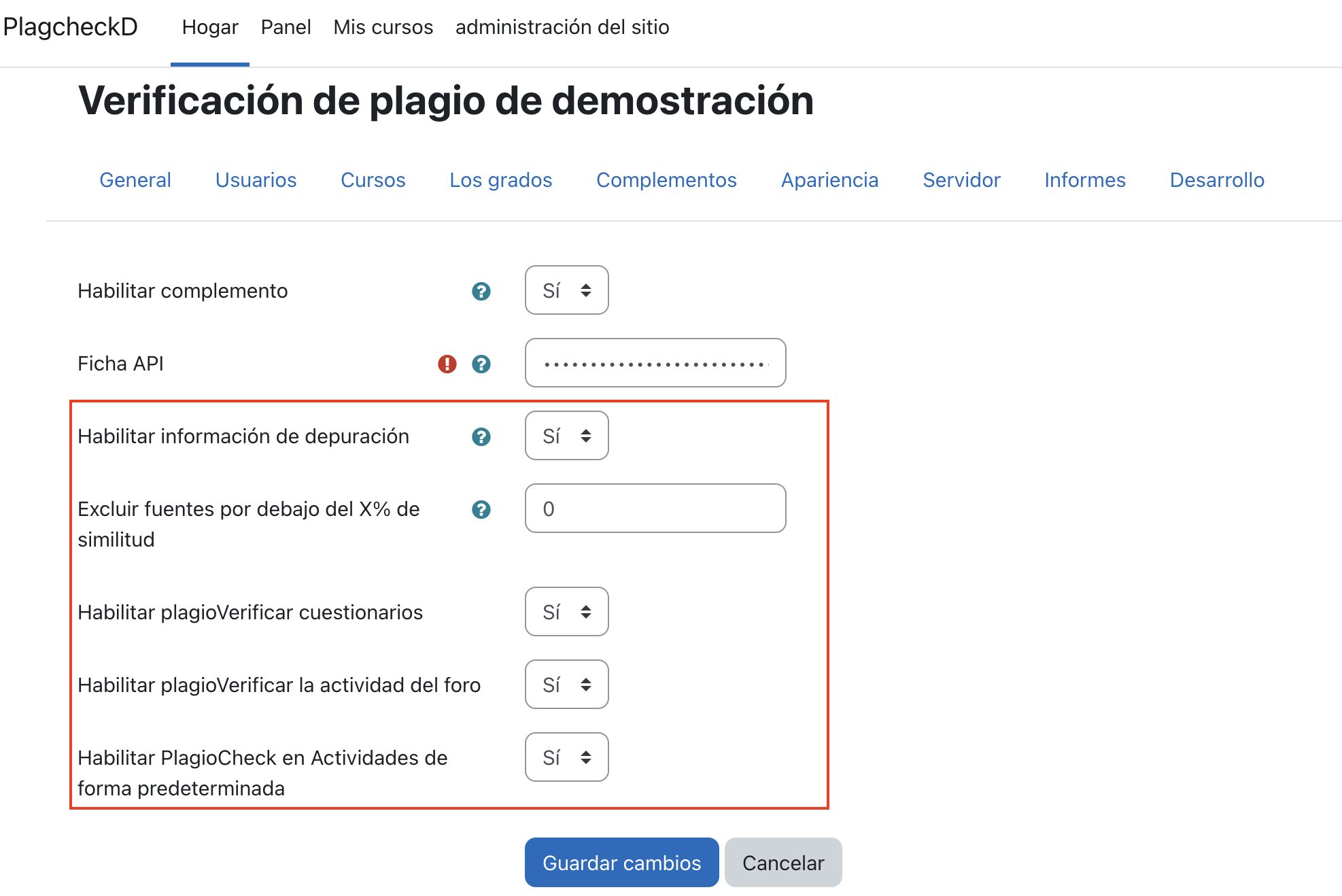
Estas configuraciones se heredarán en todos los módulos donde se utilice el complemento. Sin embargo, el umbral de similitud mínima en las fuentes se puede especificar en la configuración de cada tarea. Simplemente vaya a la sección ‘Complemento PlagiarismCheck.org’ y establezca el porcentaje de corte.
Como agregar usuaria
Asegúrese de haber agregado usuarios a su cuenta PlagiarismCheck.org. Un administrador (propietario) puede agregar usuarios en PlagiarismCheck.org, o nuestro equipo puede agregar usuarios por usted.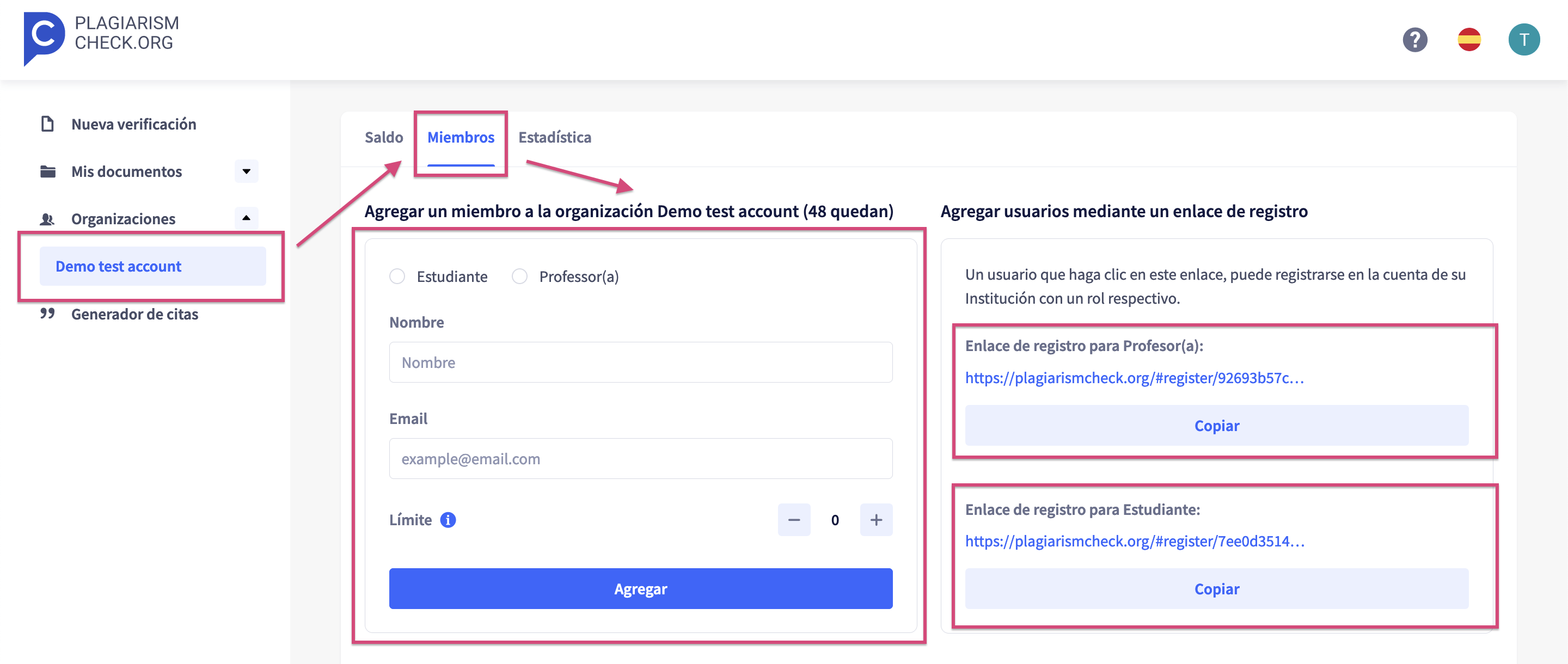
Cómo restringir el complemento PlagiarismCheck a cursos o usuarios específicos
Si desea que el complemento esté disponible solo para ciertos usuarios o cursos publicados en su Moodle, puede agrupar los cursos en categorías y establecer permisos específicos para el complemento.
- Vaya a “Administración del sitio” y elija “Administrar cursos y categorías” en la pestaña “Cursos”.
- Haga clic en ‘Crear nueva categoría’.
- Para fines de demostración, creamos dos categorías: “Con PlagiarismCheck” y “Sin PlagiarismCheck”.
- En el menú de configuración, elija “Permisos”.
- Filtre los permisos para el complemento PlagiarismCheck.org y agregue / elimine los roles de usuario que le gustaría tener / no tener acceso al complemento.
- Para hacer invisible el complemento Plagiarism Check Moodle para los participantes del curso, elimine todos los roles de los roles con permiso.
Ahora puede agregar cursos a cada categoría. El complemento no se mostrará como una opción para los cursos en los que los usuarios no pueden usar el complemento PlagiarismCheck.org Moodle.